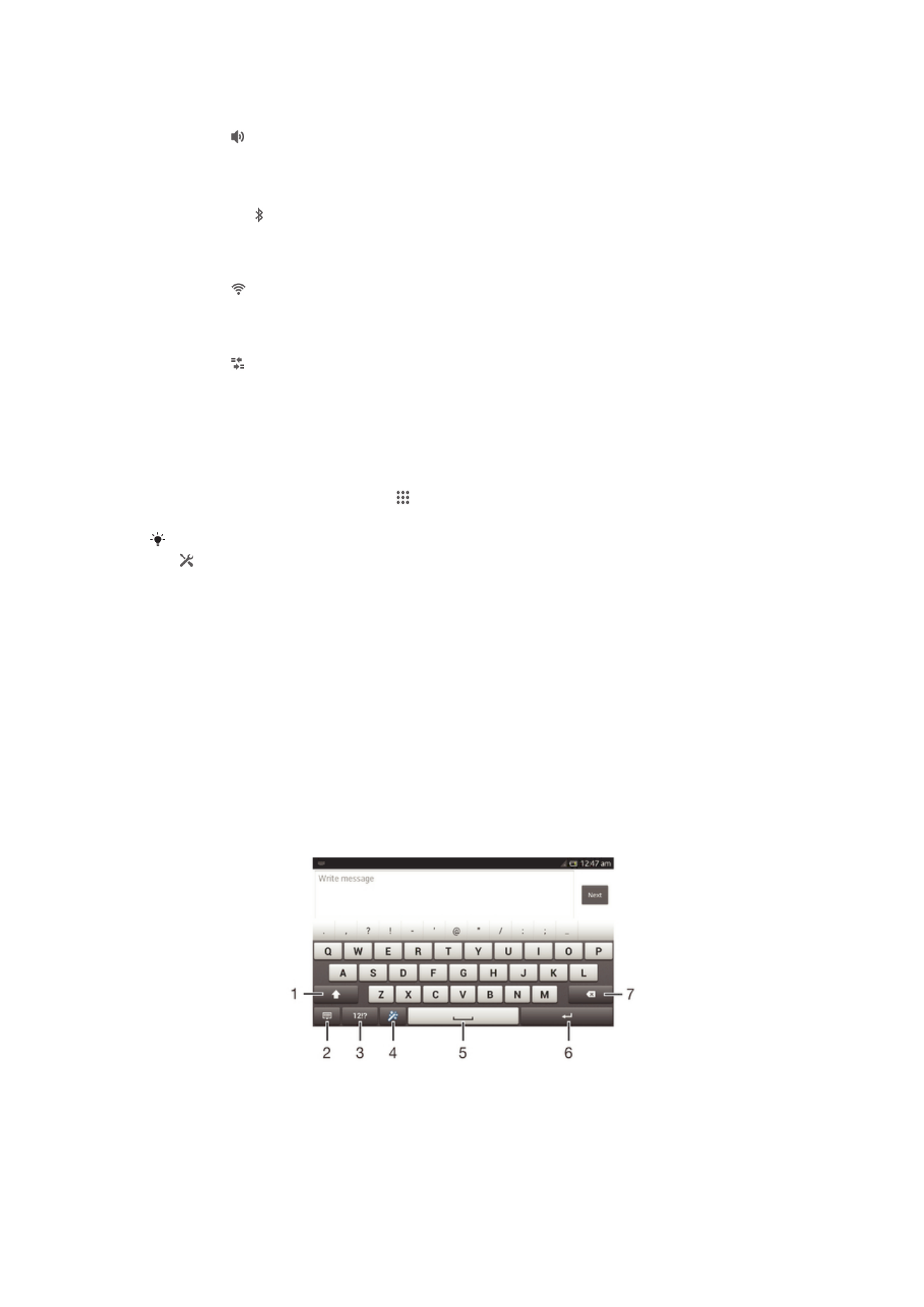
Teksta rakstīšana
Varat atlasīt kādu no vairākām tastatūrām un ievades metodēm, lai ievadītu tekstu, kurā ir
ietverti burti, skaitļi un citas rakstzīmes. Nepārslēdzot tastatūru, varat rakstīt divās vai trīs
valodās ar latīņu rakstzīmēm. Xperia™ starptautiskā tastatūra nosaka valodu un paredz
vārdu rakstīšanas laikā.
Ekrāna tastatūra
Piesitiet QWERTY tastatūras ekrāna taustiņiem, lai parocīgi ievadītu tekstu. Dažās
programmās ekrāna tastatūra tiek atvērta automātiski. Šo tastatūru varat arī atvērt,
pieskaroties teksta laukam.
Ekrāna tastatūras izmantošana
1 Rakstzīmju reģistra maiņa un burtslēga ieslēgšana. Dažām valodām šis taustiņš tiek lietots, lai piekļūtu
papildu rakstzīmēm.
2 Ekrāna tastatūras skata aizvēršana. Ņemiet vērā, ka šī ikona nav redzama portreta režīmā.
3 Skaitļu un simbolu rādīšana.
24
Šī ir šīs publikācijas interneta versija. © Drukājiet tikai personiskai lietošanai.
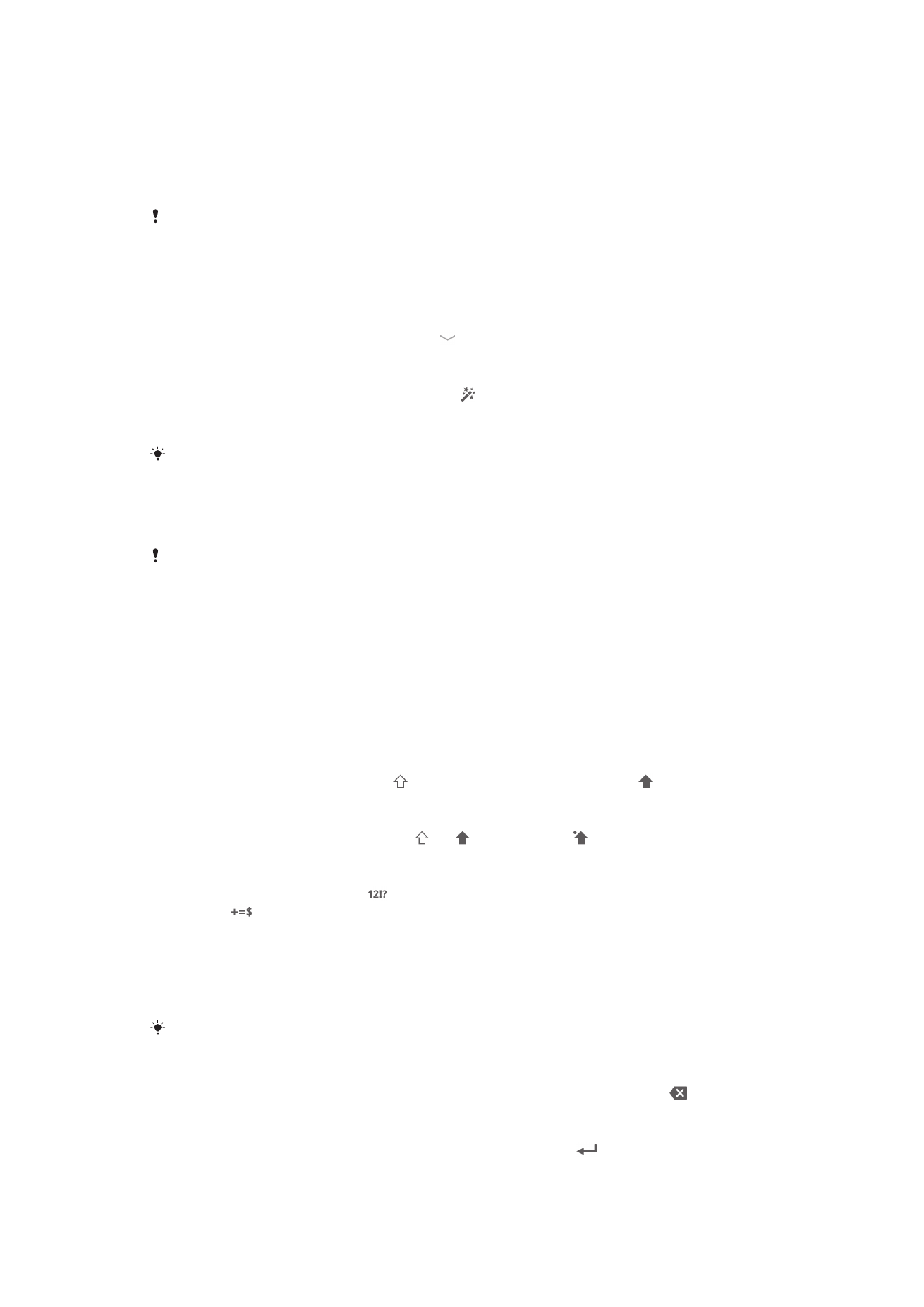
4 Tastatūras personalizēšana. Pēc tastatūras personalizēšanas šis taustiņš pazūd.
5 Atstarpes ievade.
6 Pārnesuma jaunā rindā ievade vai teksta ievades apstiprināšana.
7 Pirms kursora esošās rakstzīmes dzēšana.
Visi attēli ir izmantoti tikai ilustratīvos nolūkos un, iespējams, precīzi neatspoguļo faktisko ierīci.
Ekrāna tastatūras parādīšana, lai ievadītu tekstu
•
Piesitiet teksta ievades laukam.
Ekrāna tastatūras paslēpšana
•
Kad ir atvērta ekrāna tastatūra, piesitiet .
Ekrāna tastatūras personalizēšana
1
Atveriet ekrāna tastatūru, pēc tam piesitiet .
2
Lai personalizētu savu ekrāna tastatūru, izpildiet norādījumus, piemēram, atzīmējiet
izvēles rūtiņu Smaidiņu taustiņi.
Ja, personalzējot ekrāna tastatūru, neatzīmējat izvēles rūtiņu Smaidiņu taustiņi, tad smaidiņa
ikona nebūs redzama.
Ekrāna tastatūras izmantošana ainavas orientācijā
•
Ievadot tekstu, pagrieziet ierīci uz sāniem.
Lai tastatūra atbalstītu šo funkciju, izmantotajai lietotnei ir jāatbalsta ainavas režīms un ekrāna
orientācijai jābūt iestatītai kā automātiskai.
Teksta ievade, izmantojot pilno ekrāna tastatūru
•
Lai ievadītu pilnajā tastatūrā redzamu rakstzīmi, piesitiet šai rakstzīmei.
•
Lai ievadītu rakstzīmes variantu, pieskarieties pilnās tastatūras standarta rakstzīmei
un turiet to, līdz tiek atvērts pieejamo iespēju saraksts, un pēc tam izvēlieties
iespēju. Piemēram, lai ievadītu rakstzīmi “é”, pieskarieties rakstzīmei “e” un turiet
to, līdz tiek parādītas citas iespējas, un pēc tam, neatlaižot pirkstu no pilnās
tastatūras, velciet pirkstu līdz rakstzīmei “é” un izvēlieties to.
Burtu reģistra pārslēgšana
•
Pirms burta ievadīšanas piesitiet , lai pārslēgtos uz lielajiem burtiem vai otrādi.
Burtslēga ieslēgšana
•
Pirms vārda rakstīšanas piespiediet vai līdz ir redzams .
Ciparu vai simbolu ievade
•
Teksta ievades laikā piesitiet . Tiek parādīta tastatūra ar cipariem un simboliem.
Piesitiet
, lai skatītu citas iespējas.
Bieži lietoto pieturzīmju ievade
1
Pēc vārda ievades piesitiet atstarpes taustiņam.
2
Izvēles joslā atlasiet kādu no pieturzīmēm. Atlasītā pieturzīme tiek ievietota pirms
atstarpes.
Lai ātri ievadītu punktu, pēc vārda ievades divreiz piesitiet atstarpes taustiņam.
Rakstzīmju dzēšana
•
Piesitiet, lai kursoru novietotu pēc dzēšamās rakstzīmes, pēc tam piesitiet .
Pārnesuma jaunā rindā ievade
•
Lai ievietotu pārnesumu jaunā rindā, ievadot tekstu, piesitiet
.
25
Šī ir šīs publikācijas interneta versija. © Drukājiet tikai personiskai lietošanai.
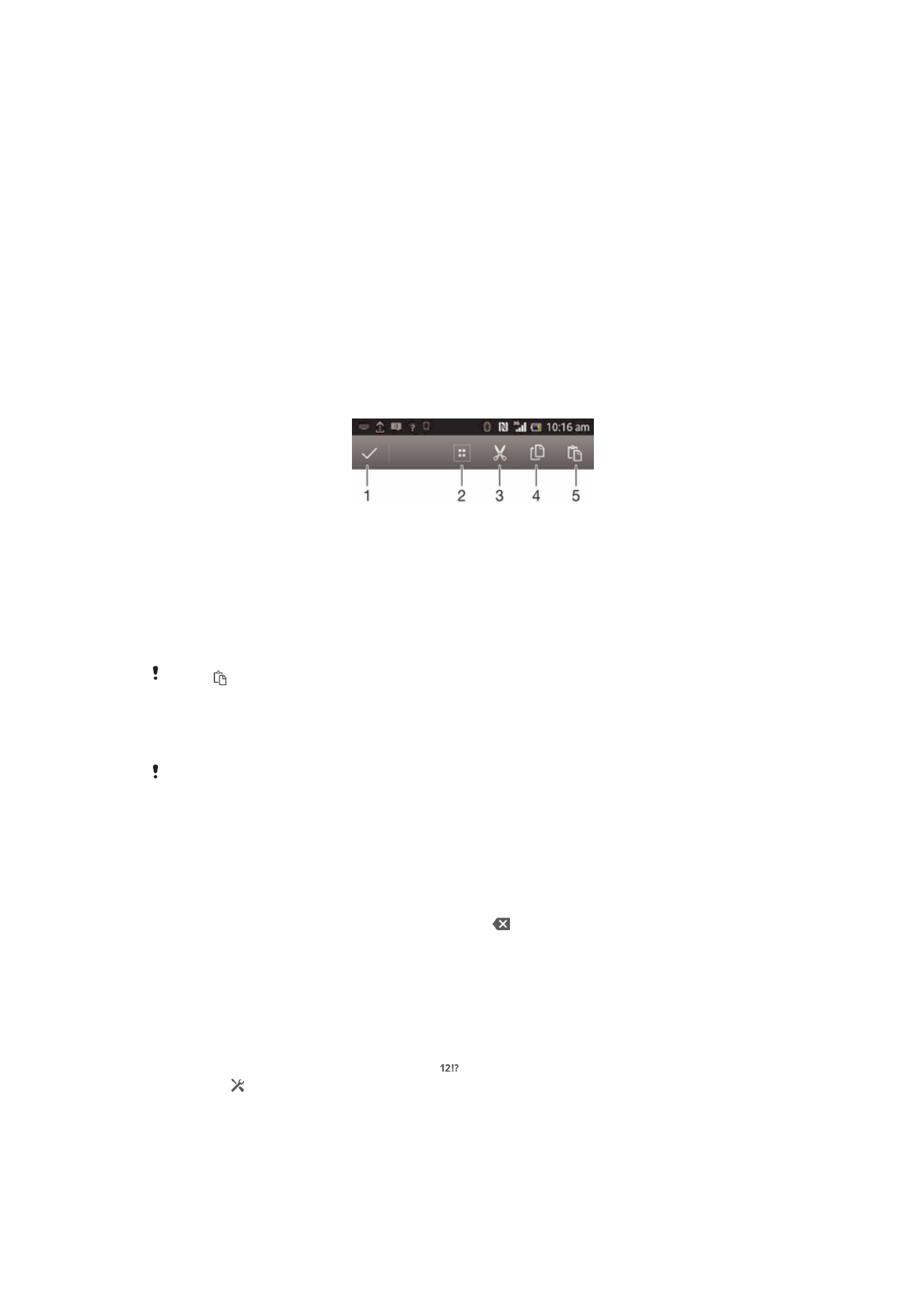
Teksta atlase
1
Ievadiet kādu tekstu, pēc tam divreiz piesitiet tekstam. Vārds, kuram piesitīsiet, tiks
iezīmēts ar tabulatoriem abās pusēs.
2
Velciet tabulatorus pa kreisi vai pa labi, lai atlasītu vairāk teksta.
Teksta rediģēšana ainavas režīma orientācijā
1
Ievadiet kādu tekstu, pēc tam divreiz piesitiet ievadītajam tekstam.
2
Atlasiet tekstu, ar ko vēlaties strādāt, pēc tam piesitiet Rediģēt... un atlasiet
iespēju.
Teksta rediģēšana portreta režīma orientācijā
1
Ievadiet kādu tekstu, pēc tam divreiz piesitiet ievadītajam tekstam, lai tiktu parādīta
lietotnes josla.
2
Atlasiet tekstu, ko vēlaties rediģēt, pēc tam izmantojiet lietotnes joslu, lai veiktu
vēlamās izmaiņas.
Lietotņu josla
1
Aizvērt lietotņu joslu
2
Atlasīt visu tekstu
3
Izgriezt tekstu
4
Kopēt tekstu
5
Ielīmēt tekstu
Ikona parādās tikai tad, kad starpliktuvē ir saglabāts teksts.
Funkcijas Švīkāšana, lai rakstītu lietošana vārdu rakstīšanai
Tekstu var ievadīt, ekrāna tastatūrā velkot pirkstu no burta uz burtu.
Funkcija Švīkāšana, lai rakstītu ir pieejama tikai tad, ja izmantojat ekrāna tastatūru.
Teksta ievade, izmantojot funkciju Švīkāšana, lai rakstītu
1
Kad tiek parādīta ekrāna tastatūra, bīdiet pirkstu no viena burta uz otru, lai
izveidotu vārdu, ko vēlaties rakstīt.
2
Kad vārds ir ievadīts, atlaidiet pirkstu. Vārds tiek ieteikts, pamatojoties uz burtiem,
pār kuriem vilkāt ar pirkstu. Ja nepieciešams, izvēles joslā atlasiet pareizo vārdu.
3
Lai skatītu vairāk iespēju, ritiniet iespējamo vārdu joslu pa labi vai pa kreisi. Ja
nevarat atrast vajadzīgo vārdu, vienreiz piesitiet , lai izdzēstu visu vārdu, pēc
tam vēlreiz mēģiniet savilkt vārdu vai pieskarieties katram burtam, lai ievadītu
vārdu.
4
Ja iestatījums Automātiskā atstarpe ir aktivizēts, velciet nākamo vārdu, ko vēlaties
ievadīt. Ja iestatījums nav aktivizēts, piesitiet atstarpes taustiņam un pēc tam
velciet nākamo vārdu, ko vēlaties ievadīt.
Iestatījumu Švīkāšana, lai rakstītu maiņa
1
Kad ir atvērta ekrāna tastatūra, piesitiet .
2
Piesitiet un pēc tam Pilnās tastatūras iestatījumi > Teksta ievades
iestatījumi.
3
Lai aktivizētu vai deaktivizētu teksta ievades velkot funkciju, atzīmējiet izvēles rūtiņu
Švīkāšana, lai rakstītu vai noņemiet tai atzīmi.
26
Šī ir šīs publikācijas interneta versija. © Drukājiet tikai personiskai lietošanai.
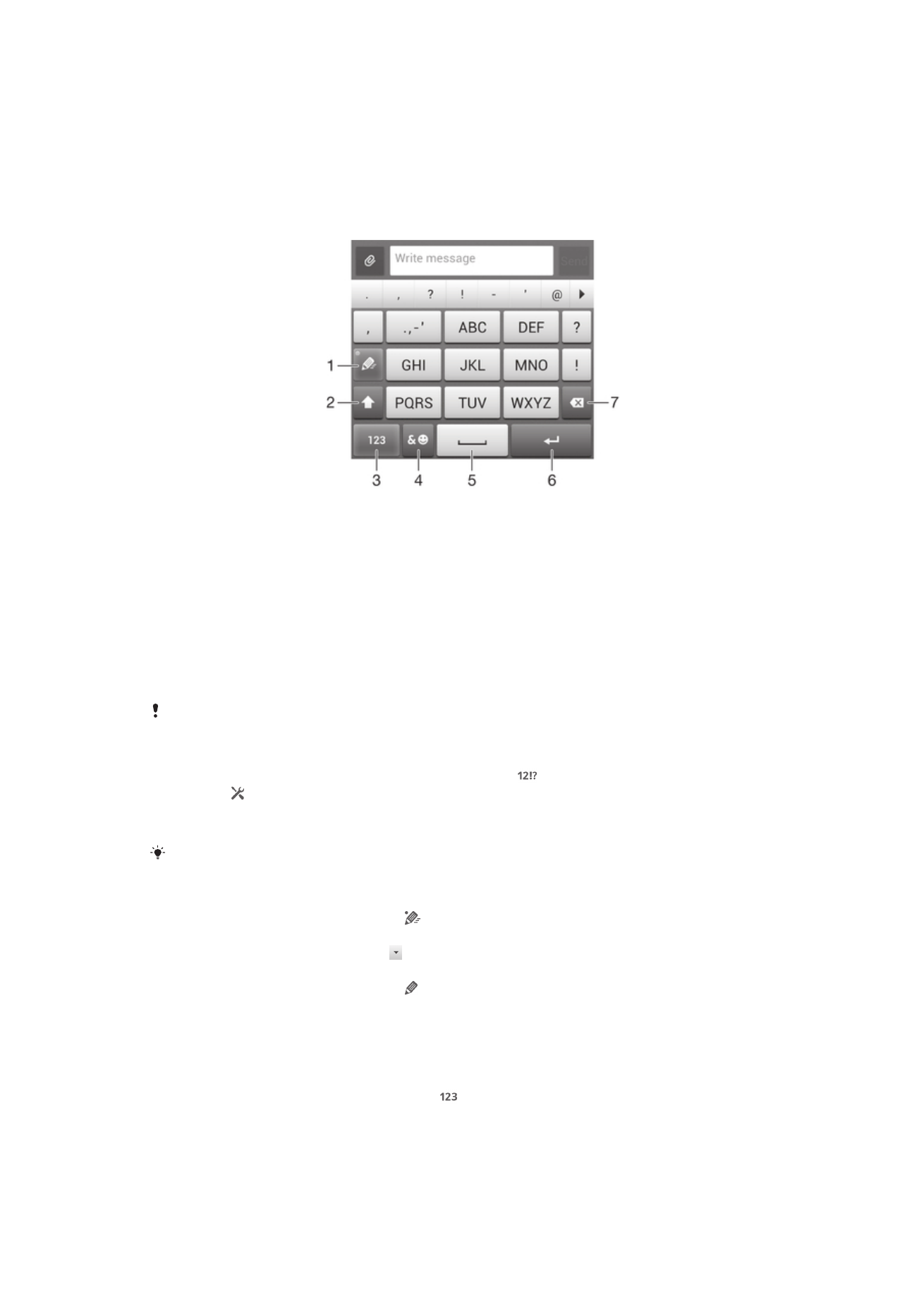
Tālruņa tastatūra
Tālruņa tastatūra ir līdzīga standarta 12 taustiņu tālruņa tastatūrai. Tā nodrošina jutīgās
teksta un vairākpiesitienu ievades iespējas. Teksta ievadi, izmantojot tālruņa tastatūru,
varat aktivizēt pilnās tastatūras iestatījumos. Tālruņa tastatūra ir pieejama tikai portreta
orientācijā.
Tālruņa tastatūras lietošana
1
Teksta ievades iespējas izvēle
2
Rakstzīmju reģistra maiņa un burtslēga ieslēgšana
3
Ciparu rādīšana
4
Simbolu un smaidiņu rādīšana
5
Atstarpes ievadīšana
6
Rakstatgriezes ievade vai teksta ievades apstiprināšana
7
Rakstzīmes, kas atrodas pirms kursora, izdzēšana
Visi attēli ir izmantoti tikai ilustratīvos nolūkos un, iespējams, precīzi neatspoguļo faktisko ierīci.
Tālruņa tastatūras atvēršana pirmo reizi
1
Piesitiet teksta ievades laukam un pēc tam piesitiet .
2
Piesitiet un pēc tam Pilnās tastatūras iestatījumi.
3
Piesitiet Pilnās tastatūras izskats > Pilnās tastatūras izkārtojums.
4
Atlasiet tālruņa tastatūru.
Tālruņa tastatūru var izmantot tikai portreta režīmā.
Teksta ievade, izmantojot tālruņa tastatūru
•
Kad tālruņa tastatūrā tiek parādīts , piesitiet katram rakstzīmes taustiņam tikai
vienu reizi arī tad, ja vajadzīgais burts nav taustiņa pirmais burts. Piesitiet
parādītajam vārdam vai piesitiet , lai skatītu vairāk vārdu ieteikumu, un izvēlieties
vārdu sarakstā.
•
Kad tālruņa tastatūrā tiek parādīts , piesitiet tās rakstzīmes ekrāna taustiņam,
kuru vēlaties ievadīt. Turpiniet spiest šo taustiņu, līdz tiek atlasīta vajadzīgā
rakstzīme. Pēc tam veiciet šīs pašas darbības nākamajai rakstzīmei, kuru vēlaties
ievadīt, utt.
Ciparu ievade, izmantojot tālruņa tastatūru
•
Kad ir atvērta tālruņa tastatūra, piesitiet . Tiek parādīta tālruņa tastatūra ar
cipariem.
27
Šī ir šīs publikācijas interneta versija. © Drukājiet tikai personiskai lietošanai.
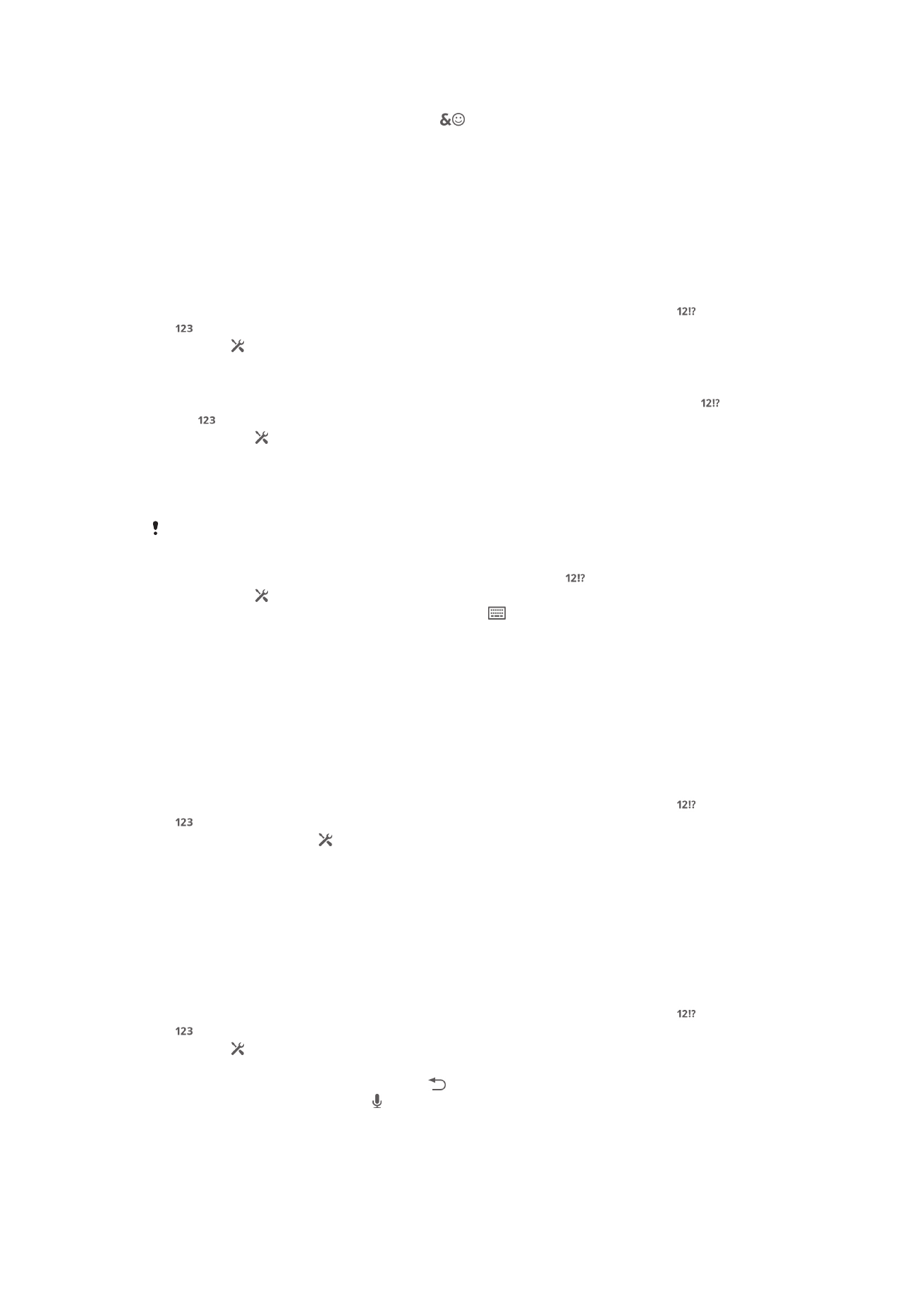
Simbolu un smaidiņu ievietošana, izmantojot tālruņa tastatūru
1
Kad ir atvērta tālruņa tastatūra, piesitiet
. Tiek parādīts režģis ar simboliem un
smaidiņiem.
2
Ritiniet uz augšu vai uz leju, lai skatītu citas iespējas. Piesitiet simbolam vai
smaidiņam, lai to izvēlētos.
Pilnās tastatūras un tālruņa tastatūras iestatījumi
Varat izvēlēties ekrāna tastatūras un tālruņa tastatūras iestatījumus, piemēram,
rakstīšanas valodu un automātisko labošanu.
Piekļuve ekrāna tastatūras un tālruņa tastatūras iestatījumiem
1
Ja tekstu ievadāt, izmantojot ekrāna tastatūru vai tālruņa tastatūru, piesitiet vai
.
2
Piesitiet un pēc tam Pilnās tastatūras iestatījumi.
Rakstības valodas pievienošana teksta ievadei
1
Ja tekstu ievadāt, izmantojot ekrāna tastatūru vai tālruņa tastatūru, piesitiet pie
vai .
2
Piesitiet pie un pēc tam pie Pilnās tastatūras iestatījumi.
3
Piesitiet pie Rakstīšanas valodas un atzīmējiet attiecīgās izvēles rūtiņas.
4
Piesitiet pie Labi, lai apstiprinātu.
Tastatūras izkārtojuma varianta atlase
Izkārtojuma varianti ir pieejami tikai ekrāna tastatūrai, kad atlasāt divas vai trīs rakstīšanas
valodas, un tie var nebūt pieejami visām rakstīšanas valodām.
1
Ja ievadāt tekstu, izmantojot ekrāna tastatūru, piesitiet pie .
2
Piesitiet pie un pēc tam Pilnās tastatūras iestatījumi.
3
Piesitiet pie Rakstīšanas valodas un pēc tam
.
4
Atlasiet tastatūras izkārtojuma variantu.
5
Piesitiet pie Labi, lai apstiprinātu.
Teksta ievades iestatījumi
Ja tekstu ievadāt, izmantojot ekrāna vai tālruņa tastatūru, varat piekļūt teksta ievades
iestatījumu izvēlnei, kas palīdz iestatīt vārda ieteikumu un automātisko atstarpju iespējas.
Piemēram, varat iestatīt, kā rakstīšanas laikā labot vārdus.
Teksta ievades iestatījumu maiņa
1
Ja tekstu ievadāt, izmantojot ekrāna tastatūru vai tālruņa tastatūru, piesitiet vai
.
2
Piesitiet iestatījumam , pēc tam piesitietPilnās tastatūras iestatījumi > Teksta
ievades iestatījumi un izvēlieties vajadzīgos iestatījumus.
Teksta ievade, izmantojot balss ievadi
Kad ievadāt tekstu, varat izmantot balss ievades funkciju, nevis rakstīt vārdus. Vienkārši
ierunājiet vārdus, kurus vēlaties ievadīt. Balss ievade ir eksperimentāla uzņēmuma
Google™ tehnoloģija, un tā ir pieejama vairākām valodām un reģioniem.
Balss ievades iespējošana
1
Ja tekstu ievadāt, izmantojot ekrāna tastatūru vai tālruņa tastatūru, piesitiet vai
.
2
Piesitiet un pēc tam Pilnās tastatūras iestatījumi.
3
Atzīmējiet izvēles rūtiņu Google balss rakstīš. taustiņš.
4
Lai iestatījumus saglabātu, nospiediet . Ekrāna tastatūrā vai tālruņa tastatūrā
tiek parādīta mikrofona ikona .
28
Šī ir šīs publikācijas interneta versija. © Drukājiet tikai personiskai lietošanai.
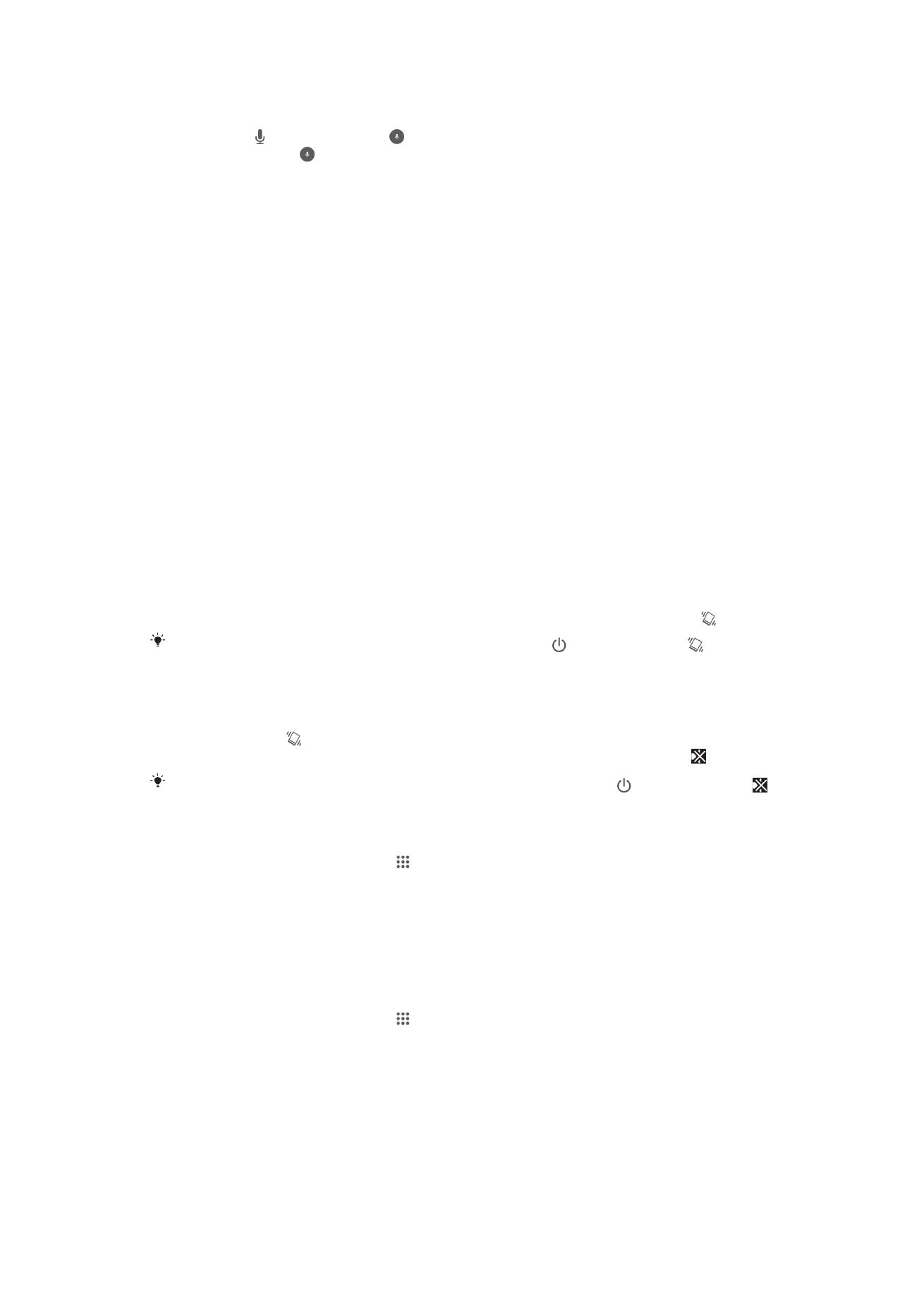
Teksta ievade, izmantojot balss ievadi
1
Atveriet ekrāna vai tālruņa tastatūru.
2
Piesitiet pie . Kad tiek parādīts , runājiet, lai ievadītu tekstu. Kad tas ir izdarīts,
vēlreiz piesitiet pie . Tiek parādīts ieteiktais teksts.
3
Ja nepieciešams, rediģējiet tekstu manuāli.